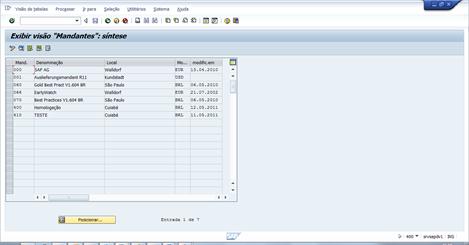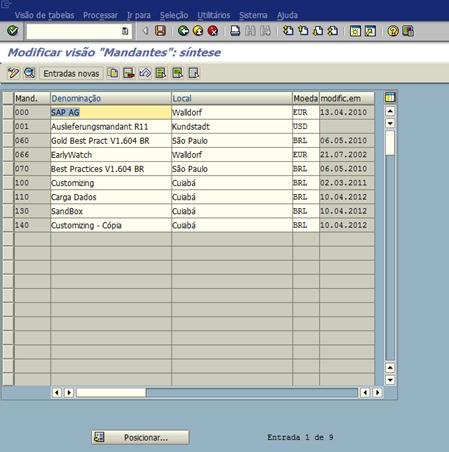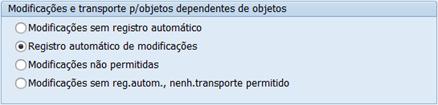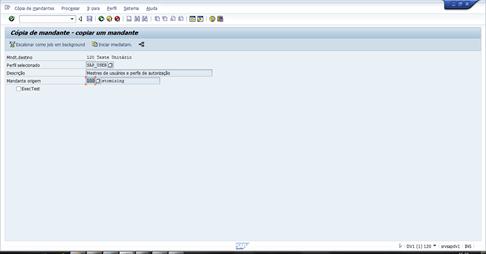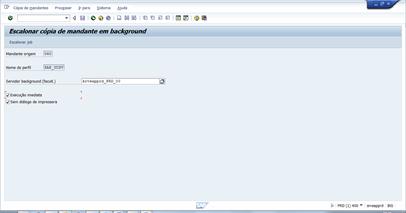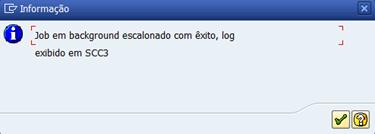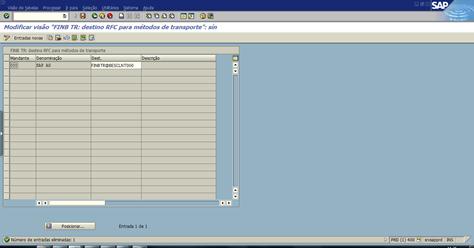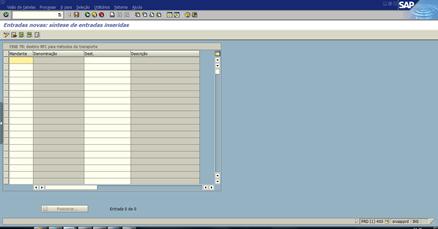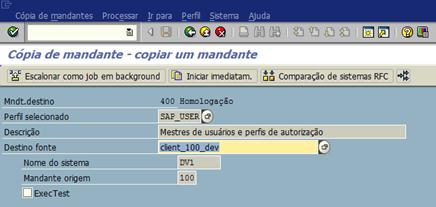Mandante no SAP: o que é, criação, cópia local e cópia remota
É uma estrutura lógica num sistema SAP que contém suas próprias regras de negócio, dados de aplicação e estrutura organizacional. Uma chave de mandante é utilizada em todos os registros mestre, o que garante que eles são gravados por mandante.
Os usuários devem indicar uma chave de mandante quando efetuarem logon no sistema. Ao fazer isto, informam ao sistema em que mandante desejam trabalhar. Todas as entradas feitas são gravadas por mandante e a análise e o processamento eletrônico de dados também são executados por mandante. Outra informação relevante é que a autorização de acesso é atribuída por mandante. Portanto, é preciso criar o mesmo usuário em cada mandante em que se deseja trabalhar, assim como perfis de acesso.
Desenvolvimento – Client Gold: Ambiente principal de configuração, onde serão geradas as requests para o ambiente de qualidade e produção. Não deve ser feita qualquer movimentação ou carga de dados, é destinado apenas para configurações. Uso exclusivo para consultores.
Desenvolvimento – Client SandBox: Utilizado por consultores para testes em geral. Ambiente pode ficar aberto para qualquer tipo de modificação. Não gera request.
Qualidade – Homologação: Ambiente destinado a testes. Toda configuração deve ser feita no ambiente de desenvolvimento e transportada para este ambiente via request obrigatoriamente. Deve-se evitar fazer configurações diretamente neste ambiente.
Qualidade – Treinamento: Ambiente destinado a treinamento para usuário final.
Produção: O client do ambiente produtivo é o mais crítico. Não deve ser feita qualquer customização diretamente neste ambiente. Toda configuração deve ser feita no ambiente de Desenvolvimento, testada no ambiente de Homologação e, só então, transportada via request para o ambiente produtivo.
Criar mandante
Primeiramente temos que criar um novo mandante no ambiente desejado para depois fazer a cópia das configurações/dados a partir de outro mandante. Então vamos executar a transação SCC4 para criação de mandantes. A tela abaixo será exibida.
Clicar em Editar para exibirmos o botão de criação de um novo mandante. Ao clicar neste botão, o sistema exibirá uma mensagem com informação de que as alterações feitas nesta tabela serão válidas para todos os mandantes.
Clicar no botão Continuar para prosseguir. A tela abaixo se abrirá.
Clicar em Entradas Novas para exibir a tela abaixo:
Preencha da seguinte forma:
Mandante : inserir uma sequência numérica de 03 caracteres.
Cidade : colocar o nome da cidade
Sistema Lógico : deixar em branco (Será configurado via request)
Moeda Standard : colocar a moeda principal que o sistema ira trabalhar.
Função do mandante : Colocar entre os tipos abaixo
• Produtivo
• Teste
• Customizing
• Demo
• Treinamento/Formação
• Referencia SAP
A opção Modificações e transporte p/objetos dependentes de objetos, serve para indicar como as Request serão tratadas, se o mandante ira ou não gerar Request. Em mandantes produtivos devemos deixar em Modificações não permitidas. Nos demais casos podemos deixar como Registro automático de modificações (gera resquests) ou Modificações sem registro automático.
A área abaixo é usada para definir como as modificações serão processadas entre os mandantes. Em mandantes produtivos devemos deixar em : Nenhuma modif.objs.repository e customiz.vál.tds.mandantes. Nos demais casos vale a ilustração abaixo.

O nível de proteção serve para indicar se o mandante pode receber dados de outros mandantes e enviar dados para outro mandante ( importação e exportação ). Aconselha-se em ambientes produtivos o nível de proteção 1 ou 2.

CATT e eCATT são transações do R/3 que permitem a entrada de dados de forma maciça, sem a necessidade de digitações, normalmente os CATT são executados somente na implementação de um projeto, e esta opção não prejudica o funcionamento do sistema, podendo ser deixado em qualquer das opções.

Quanto às restrições podemos deixar sem marcar nenhuma das opções, conforme imagem abaixo.
Após escolhidas as opções, clicar em Salvar.
Observações:
Os mandantes 000, 001, 066 são criados automaticamente na instalação do R/3 e não devemos efetuar alterações em sua configuração ou excluir um destes mandantes pois isto irá afetar todo o funcionamento do sistema.
Quanto a cópia de mandante, a recomendação é que seja feita a partir do mandante 060 Gold Best Pract V1.604 BR.
Ao criarmos um mandante não existem usuários cadastrados, com isso, devemos nos logar com o usuário SAP* e com a senha PASS. Para liberar este acesso, o parâmetro login/no_automatic_user_sapstar tem de estar configurado com valor “0” (falso) para que o usuário padrão SAP* consiga logar em qualquer mandante. Verificar este parâmetro na transação RZ10.
Todo mandante criado fica registrado na tabela de entrada T000.
Pré-requisitos:
- Logar no mandante para onde deseja fazer a cópia (mandante de destino) com o usuário SAP* e senha pass.
2. Antes de iniciar a cópia, é obrigatório que se crie uma conexão do tipo RFC entre os mandantes em questão. Os detalhes de como criar esta conexão estarão num próximo post, porque este já será longo.
Depois de atendidos todos os pré-requisitos, executar a transação SCCL. A tela abaixo será exibida.
É possível selecionar os dados/configurações a serem copiados através da escolha do perfil de cópia. Na figura abaixo estão elencados os perfis de cópia e uma descrição breve. A descrição é autoexplicativa.
Como sugestão, utilizar o perfil de cópia SAP_UCSV, conforme figura abaixo.

Escolha o mandante de onde deseja copiar as configurações/informações.
Clique no botão Escalonar como job em background.
A tela abaixo será exibida com o resumo da cópia que será executada. Clique em Continuar.
A mensagem abaixo será exibida. É recomendando que o acompanhamento da cópia na transação SCC3 seja feita através de outro mandante que não seja nem o que está sendo copiado e nem para o qual a cópia está sendo feita.
Erro Conhecido – Conexão RFC
Caso ocorra o erro abaixo, é necessário criar uma conexão RFC entre os mandantes (*Consultar na sessão Outros Procedimentos deste documento) e, em seguida, executar a transação sugerida na mensagem de erro (FINB_TR_DEST).
Ao executar a transação FINB_TR_DEST, a tela abaixo será exibida.
Clique no botão Entradas Novas. A tabela entrará em modo de edição, conforme abaixo
Preencha o campo Mandante com o código do mandante que deseja estabelecer conexão, e no campo Dest. coloque o nome da conexão RFC criada na transação SM59.
Salve as configurações e retorne para a transação SCCL para iniciar o processo de cópia novamente.
Em alguns casos, pode surgir a necessidade de se fazer uma cópia de um mandante remotamente. Exemplo: cria-se um mandante no ambiente de homologação (QAS) e deseja-se que esse mandante seja uma cópia de um mandante do servidor de desenvolvimento (DEV).
Com a conexão RFC já criada entre os mandantes e devidamente testada, execute a transação SCC9. A tela abaixo será exibida.
Explicação sobre os campos:
Mandt.destino: Mandante de destino, para o qual será feita a cópia.
Perfil selecionado: Selecione o tipo de cópia que será executada. Por exemplo: SAP_USER.
Descrição: Exibe a descrição do tipo de cópia escolhida.
Destino fonte: Escolher a conexão RFC criada entre em mandates de destino e origem.
Nome do sistema: Nome do sistema de origem, do qual os dados serão copiados. É inserido automaticamente ao preencher o campo Destino fonte.
Mandante origem: Mandate de origem, do qual os dados serão copiados. É inserido automaticamente ao preencher o campo Destino fonte.
Após o preenchimento dos dados, clique no botão Escalonar como job em background. A tela abaixo será exibida:
Clique em Escalonar job.
Até mais!